iOS 16부터 사용할 수 있게 된 SwiftUI의 NavigationStack!
기존의 NavigationView가 deprecated가 되었기 때문에 이번에는 NavigationStack를 적용하며 알게 된 것들을 정리해보려 한다.
NavigationStack 선언
NavigationStack {
Text("이곳은 루트뷰 입니다.")
}루트뷰가 되어야 하는 화면을 NavigationStack으로 감싸면 사용 완료!
그러나 Navigation이니만큼 다른 화면으로 이동하는 코드가 추가로 필요할텐데, 이동하는 방법은 세 종류가 있다.
1. NavigationLink로 이동하는 방법
2. navigationDestination을 사용해 이동시키는 방법
3. path로 화면 이동 경로들을 관리하는 방법
하나씩 적용해보자.
1. NavigationLink

NavigationStack {
Text("이곳은 루트뷰 입니다.")
NavigationLink {
Text("들어왔어요!")
} label: {
Text("NavigationLink")
}
}Stack 내부에 원하는 NavigationLink를 추가 하면 된다.
앞에가 NavigationLink를 통해 이동할 뷰의 내용이고 뒤에 label이 NavigationLink가 보이는 부분에 대한 처리.
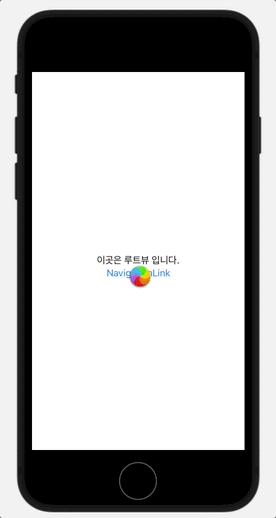
2. navigationDestination
navigation으로 이동해야 하는 화면이 많아지는데, 이동하는 화면은 하나라서 한 번에 관리하고 싶을 때 navigationDestination을 사용해 주었다.
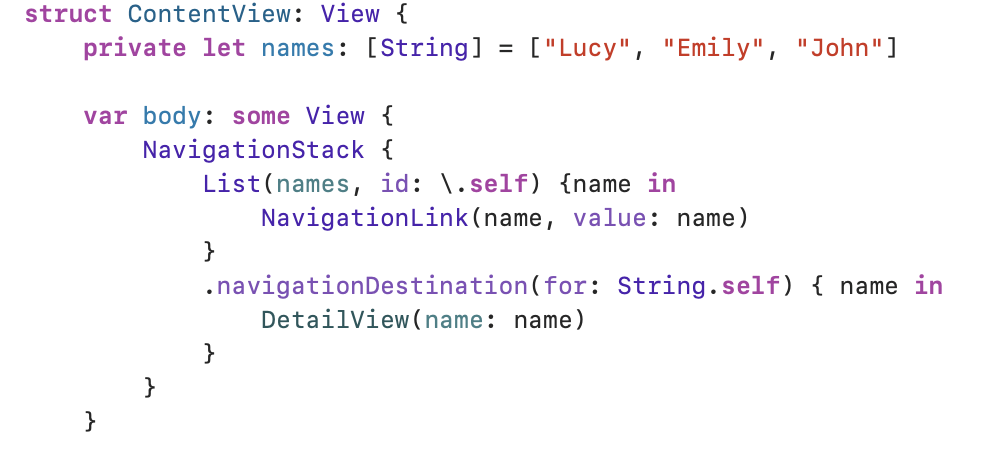
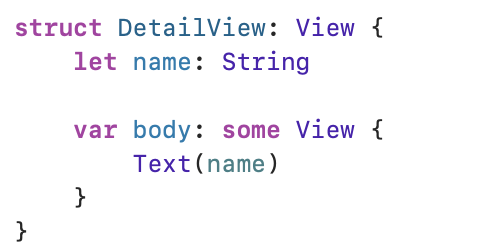
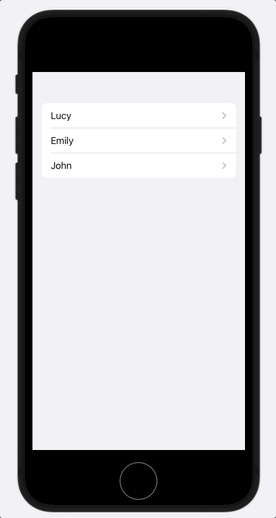
단, NavigationLink에서 사용하는 value와 navigationDestination의 data 타입이 같을 경우에만 이동한다.
이동할 화면 data 타입이 여러 개인 경우에는 아래처럼 navigationDestination도 여러개 달아주면 된다.
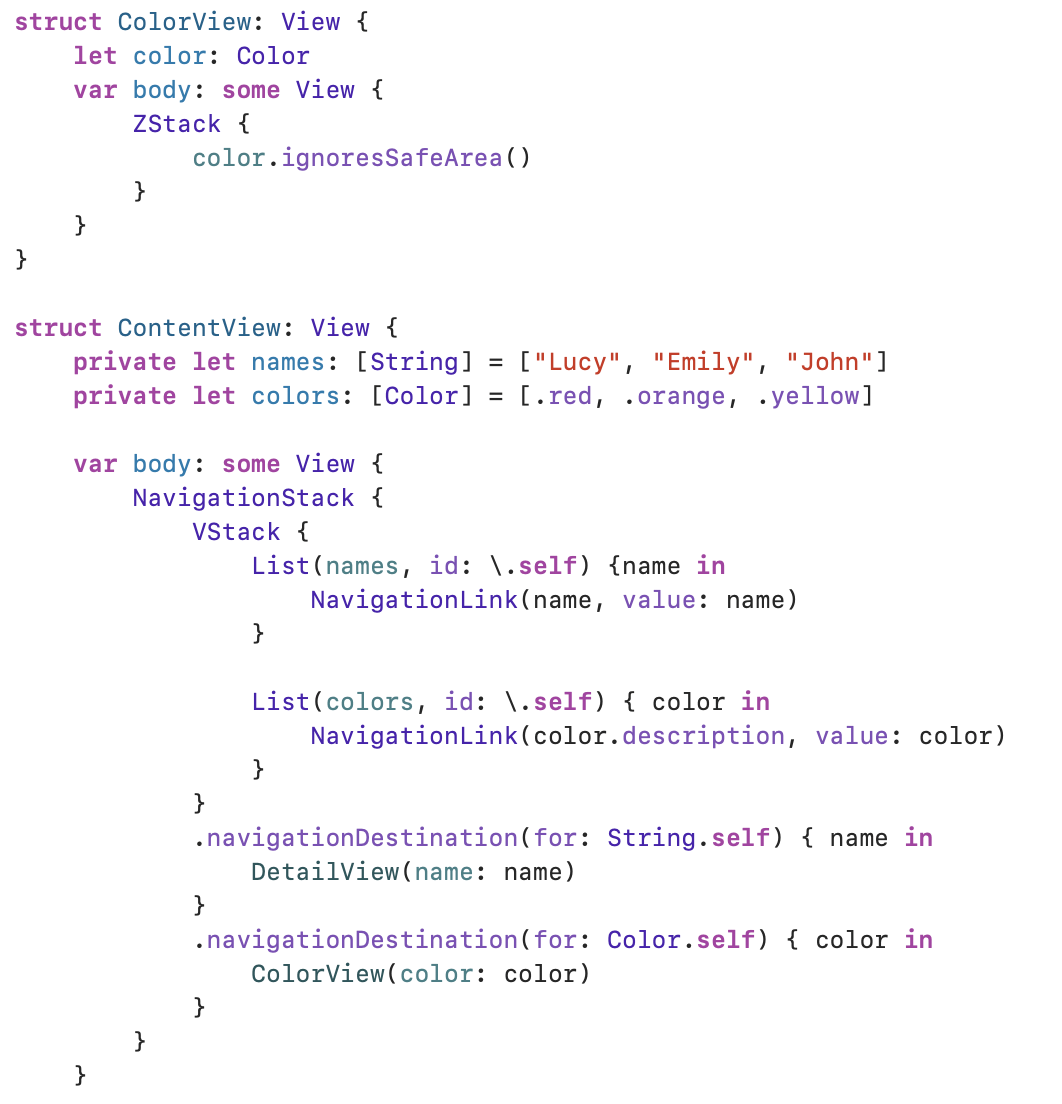
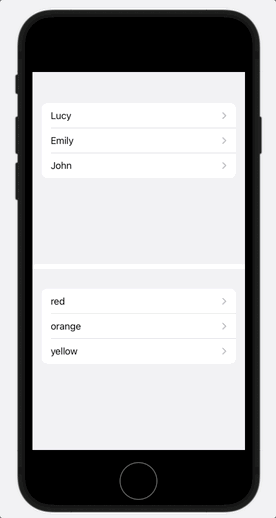
기억할 것: navigationDestination은 NavigationStack의 내부에 존재해야 한다!
3. Path
이 글을 쓰게 된 이유가 바로 NavigationStack의 path를 사용할 일이 생겼기 때문인데....
이번에 navigationstack으로 화면을 쌓아가다가 특정 화면에서 플로우의 가장 첫 부분으로 돌아가야 하는 부분이 있어서 path를 알아보게 됐다.
import SwiftUI
struct NavigationPathTest: View {
@State private var navigationPath = NavigationPath()
var body: some View {
NavigationStack(path: $navigationPath) {
VStack {
Text("Home View")
.font(.largeTitle)
Button("Go to Screen 1") {
navigationPath.append("Screen1")
}
.padding()
}
.navigationTitle("Home")
.navigationDestination(for: String.self) { value in
switch value {
case "Screen1":
Screen1View(navigationPath: $navigationPath)
case "Screen2":
Screen2View(navigationPath: $navigationPath)
default:
Text("Unknown destination")
}
}
}
}
}
struct Screen1View: View {
@Binding var navigationPath: NavigationPath // 🌟 root의 path를 바인딩
var body: some View {
VStack {
Text("Screen 1")
.font(.largeTitle)
Button("Go to Screen 2") {
navigationPath.append("Screen2") // 🌟 path에 append
}
.padding()
Button("Go back to Home") {
navigationPath = .init() // 🌟 root로 이동
}
.padding()
}
.navigationTitle("Screen 1")
}
}
struct Screen2View: View {
@Binding var navigationPath: NavigationPath
var body: some View {
VStack {
Text("Screen 2")
.font(.largeTitle)
Button("Go back to Screen 1") {
navigationPath.removeLast()
}
.padding()
Button("Go back to Home") {
navigationPath = .init()
}
.padding()
}
.navigationTitle("Screen 2")
}
}
이런 식으로 path를 하위뷰에 넘겨주어 원하는 화면으로 이동하도록 할 수 있었다.
필요한 경우 root뷰로 나갈 수도 있기 때문에 아주 유용할 것 같았다.
앱 전체에서 전반적으로 NavigationStack과 path를 사용하는 경우 Path마다 원하는 화면 이동 경로를 관리하는 방법을 찾으면 라우팅 하는 게 훨씬 수월할 것이다..! (앞으로 해야할 고민...)
https://developer.apple.com/documentation/swiftui/navigationstack
NavigationStack | Apple Developer Documentation
A view that displays a root view and enables you to present additional views over the root view.
developer.apple.com
'SwiftUI' 카테고리의 다른 글
| State and Binding / ObservableObject, @ObservedObject, @EnvironmentObject, @StateObject 이해하기 (0) | 2023.02.03 |
|---|---|
| SwiftUI Tutorials (0) | 2023.02.03 |
